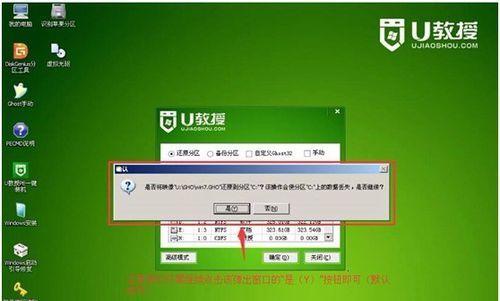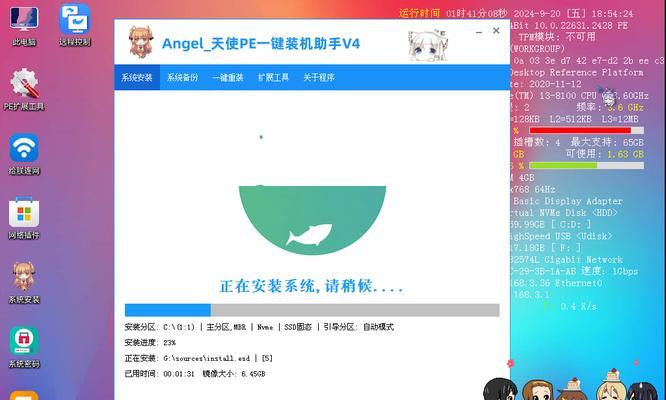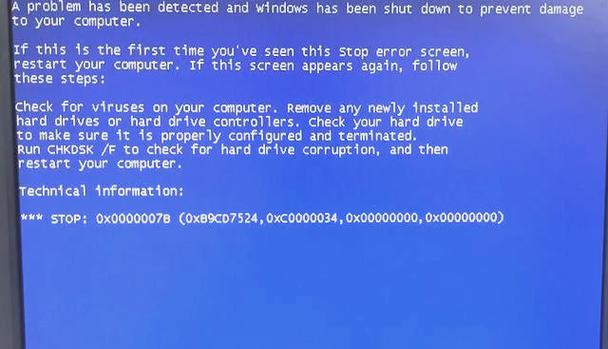在安装操作系统时,使用U盘安装已成为一种更为方便快捷的方式。本文将详细介绍如何使用U盘来安装Windows8系统,帮助读者轻松完成系统安装。
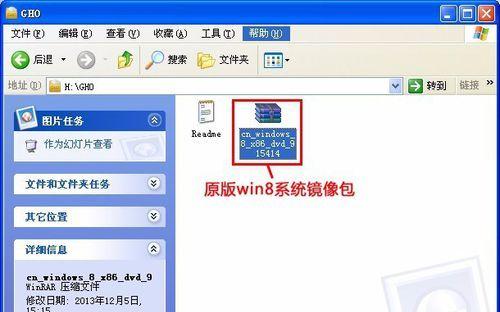
准备所需材料
1.购买一枚容量不小于8GB的U盘。
2.下载并保存Windows8系统镜像文件(ISO文件)至电脑。
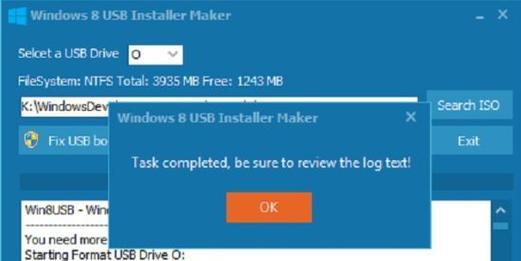
格式化U盘
1.连接U盘至电脑,确保其内部无重要数据。
2.打开“我的电脑”,找到对应的U盘,右键点击选择“格式化”。
3.在弹出的窗口中,选择文件系统为“FAT32”,勾选“快速格式化”,最后点击“开始”。
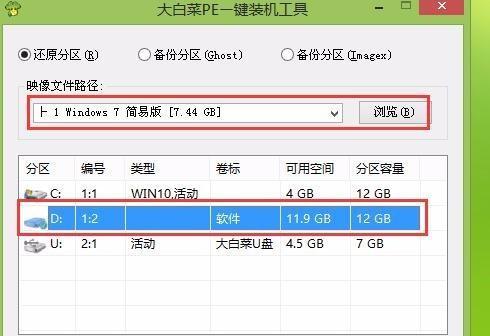
创建启动盘
1.下载并安装一个名为Rufus的免费启动盘制作工具。
2.双击打开Rufus,选择已下载好的Windows8系统镜像文件。
3.在“设备”选项中选择正确的U盘。
4.保持其他选项默认,点击“开始”按钮开始制作启动盘。
修改BIOS设置
1.重启电脑,并在开机时按下相应键(通常是Del、F2或F12)进入BIOS设置。
2.找到“启动顺序”或“BootOrder”选项,并将U盘移动到最顶部。
3.保存设置并退出BIOS。
安装Windows8系统
1.重新启动电脑,系统将从U盘启动。
2.按照提示,选择相应的语言、时区和键盘布局。
3.点击“安装”按钮开始安装过程。
4.阅读并同意许可协议后,选择“自定义安装”。
5.在分区界面中,选择一个适合安装Windows8系统的分区,并点击“下一步”继续。
6.系统开始安装并自动重启,此时需要拔出U盘。
7.按照屏幕指示,设置计算机名称、密码等基本信息。
8.等待系统自动完成设置,最后进入Windows8桌面。
安装驱动程序和软件
1.在桌面上右键点击“计算机”,选择“属性”。
2.在左侧导航栏中选择“设备管理器”。
3.查看设备管理器中是否有未安装驱动程序的设备,若有,则下载并安装相应驱动程序。
4.下载并安装常用软件和工具,以满足个人需求。
更新系统补丁
1.打开“控制面板”,选择“Windows更新”。
2.点击“检查更新”按钮,等待系统自动搜索并下载更新。
3.安装所有可用的更新,确保系统处于最新状态。
备份重要文件
1.打开“我的文档”或其他存储个人文件的位置。
2.将重要的文件复制到外部存储设备或云存储中,以免在后续使用过程中丢失。
个性化设置
1.打开“设置”应用,选择“个性化”。
2.调整壁纸、颜色、声音等外观和声音设置,使其符合个人喜好。
安装常用软件
1.打开浏览器,下载并安装个人常用的软件和工具,如办公软件、多媒体播放器等。
激活Windows8
1.打开“控制面板”,选择“系统和安全”。
2.在“系统”选项卡中,点击“激活Windows”链接。
3.按照屏幕提示,输入有效的产品密钥,完成系统激活。
安装防病毒软件
1.下载并安装一款可信的防病毒软件来保护系统安全。
2.定期更新病毒库并进行全盘扫描,确保系统免受恶意软件侵害。
配置系统更新设置
1.打开“控制面板”,选择“Windows更新”。
2.点击“更改设置”链接,选择是否自动安装更新或设定其他更新选项。
优化系统性能
1.打开“控制面板”,选择“系统和安全”。
2.点击“系统”选项卡,在“性能”一栏中点击“调整Visual效果”链接。
3.根据个人需求选择最佳的性能和视觉效果设置。
通过本文所提供的详细教程,读者可以轻松使用U盘安装Windows8系统,并完成后续的系统设置和优化,享受更流畅的计算体验。希望本文对您有所帮助。